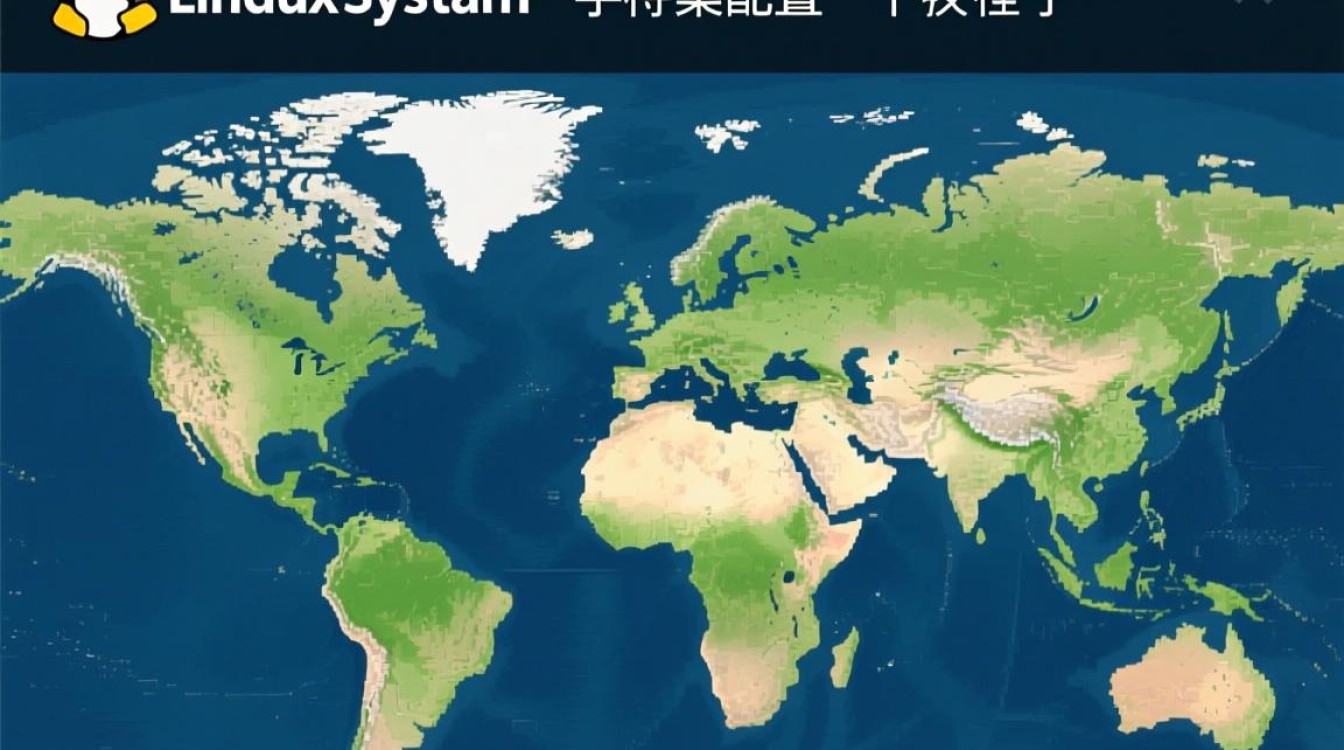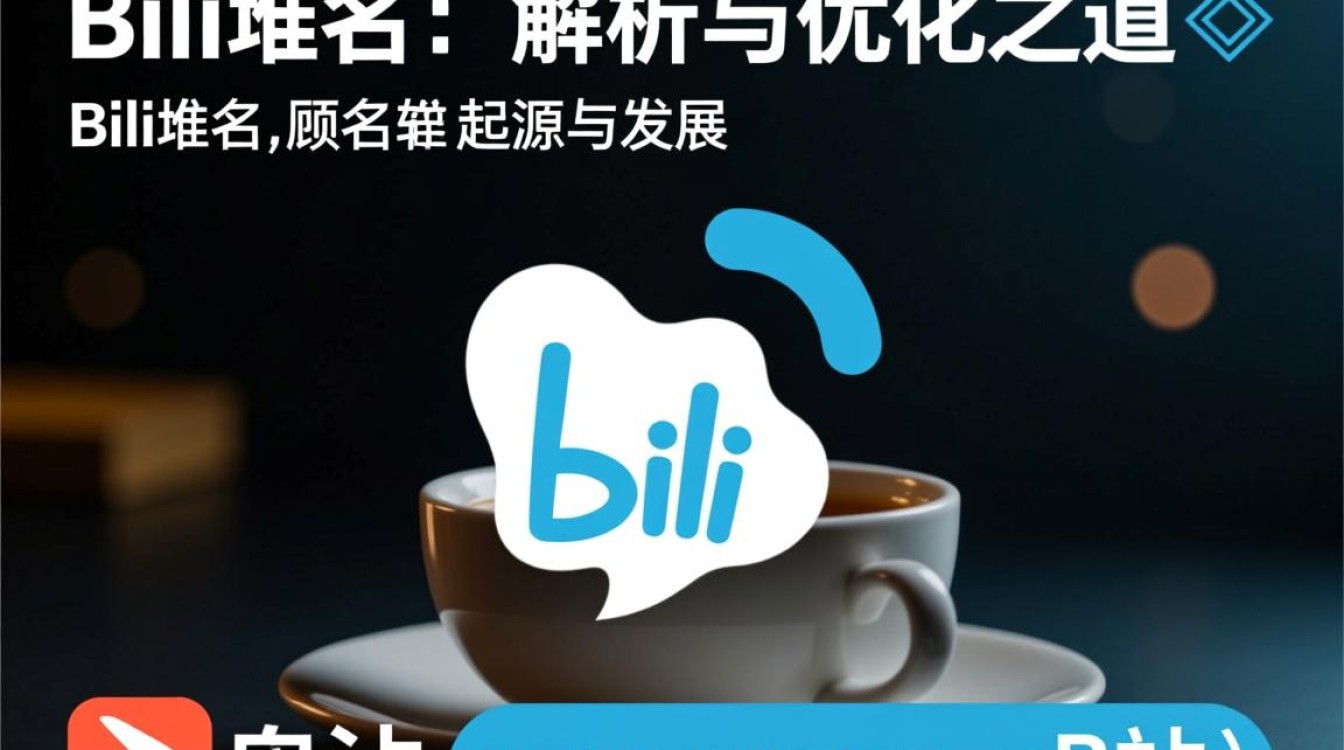虚拟机网络差的原因分析
虚拟机作为现代计算环境中常见的工具,其网络性能直接影响用户体验和工作效率,许多用户在使用虚拟机时常常遇到网络差的问题,表现为连接延迟高、数据传输慢甚至频繁断连,这些问题可能由多种因素导致,需要从虚拟机配置、网络模式选择、宿主机资源分配以及外部网络环境等多个维度进行排查。

虚拟机网络模式设置不当
虚拟机软件(如 VMware、VirtualBox)通常提供多种网络模式,如桥接模式(Bridged Mode)、NAT 模式(Network Address Translation)和仅主机模式(Host-only Mode),不同的网络模式适用于不同的场景,但错误的设置可能导致网络性能下降,在 NAT 模式下,虚拟机需要通过宿主机的 IP 地址进行网络通信,额外的地址转换过程会增加延迟和数据包丢失的风险,而桥接模式虽然直接连接到物理网络,但如果宿主机的网络适配器配置不当(如带宽限制或驱动问题),也会直接影响虚拟机的网络稳定性,部分虚拟机软件默认启用网络地址转换(NAT)和防火墙规则,复杂的策略可能导致数据包处理延迟,进一步降低网络速度。
宿主机资源分配不足
虚拟机的网络性能与宿主机的硬件资源密切相关,CPU、内存和带宽资源的分配不足会直接导致虚拟机网络延迟,如果宿主机同时运行多个高负载应用(如大型游戏、视频编辑软件),CPU 占用率过高可能导致虚拟机网络数据包处理不及时,出现卡顿现象,内存资源不足时,虚拟机可能频繁进行内存交换(Swap),增加磁盘 I/O 压力,间接影响网络性能,宿主机的网络适配器带宽限制也是一个常见问题,某些无线网络适配器在多设备共享带宽时,可能会优先分配给宿主机,导致虚拟机网络带宽被压缩。
虚拟机驱动程序与系统优化问题
虚拟机依赖特定的驱动程序(如 VMware Tools 或 VirtualBox Guest Additions)来实现硬件加速和网络优化,如果这些驱动程序未正确安装或版本过旧,虚拟机可能无法充分利用宿主机的网络资源,导致性能下降,缺少 VMware Tools 时,虚拟机的网络适配器可能无法启用 TCP/IP 分段卸载(TSO)、巨型帧(Jumbo Frame)等高级功能,影响数据传输效率,虚拟机操作系统的网络配置不当(如 MTU 值设置错误、DNS 解析延迟)也会加剧网络问题,MTU 值过大可能导致数据包在传输过程中被分片,增加丢包风险;而过小的 MTU 值则会降低传输效率。
外部网络环境与硬件限制
虚拟机的网络性能不仅受内部配置影响,还受到外部网络环境的制约,如果宿主机连接到不稳定的 Wi-Fi 网络,信号弱或干扰严重会导致虚拟机网络频繁断连,有线网络虽然稳定性更高,但如果网线质量差、路由器性能不足或带宽被其他设备占用,同样会影响虚拟机的网络体验,部分企业或学校网络环境部署了严格的防火墙和 QoS(服务质量)策略,可能对虚拟机的网络流量进行限速或干扰,导致访问速度变慢。

虚拟机网络问题的解决方法
针对虚拟机网络差的问题,可以从以下几个方面进行优化和排查:
选择合适的网络模式并优化配置
根据实际需求选择合适的网络模式,如果虚拟机需要直接访问外部网络且与宿主机处于同一局域网,桥接模式是最佳选择;如果仅需访问宿主机或内部网络,仅主机模式更为安全,在 NAT 模式下,可以尝试禁用虚拟机软件的 NAT 服务,改用桥接模式或自定义端口转发规则,减少地址转换带来的延迟,关闭虚拟机软件的防火墙或调整规则,避免不必要的流量拦截。
分配充足的宿主机资源
确保宿主机有足够的 CPU 和内存资源供虚拟机使用,可以通过任务管理器或系统监视工具查看资源占用情况,若发现宿主机负载过高,建议关闭非必要应用或升级硬件(如增加内存、更换千兆网卡),对于网络带宽问题,建议使用有线连接替代 Wi-Fi,并确保路由器支持 QoS 功能,优先保障虚拟机流量。
更新虚拟机驱动与系统优化
及时安装或更新 VMware Tools、VirtualBox Guest Additions 等驱动程序,以启用硬件加速和网络优化功能,在虚拟机操作系统中,调整 MTU 值(通常建议设置为 1500 或与网络环境匹配),禁用不必要的网络协议(如 IPv6),并优化 DNS 设置(如使用公共 DNS 服务器),定期清理虚拟机系统垃圾文件,避免因磁盘空间不足导致网络性能下降。

检查外部网络环境与硬件
确保宿主机连接到稳定的网络,避免使用信号弱的 Wi-Fi,对于企业或学校网络,可联系网络管理员调整防火墙策略或 QoS 设置,若使用路由器,建议升级固件或更换支持千兆速率的设备,确保带宽充足,检查网线接口是否松动,避免因硬件接触不良导致网络中断。
虚拟机网络差是一个复杂的问题,涉及网络模式、资源配置、驱动程序和外部环境等多个因素,通过合理选择网络模式、分配充足资源、更新驱动程序以及优化外部网络环境,可以有效提升虚拟机的网络性能,在实际使用中,建议用户根据具体场景逐步排查问题,并结合虚拟机软件的官方文档进行针对性优化,从而获得更流畅的网络体验。